Jak umieścić muzykę na Kindle Fire?
Jeśli jesteś dumnym posiadaczem wszechstronnego tabletu Amazon i chcesz wzbogacić swoją rozrywkę, to trafiłeś we właściwe miejsce. Ten artykuł ma na celu dostarczenie Ci kompleksowego samouczka krok po kroku, który pomoże Ci… jak umieścić muzykę na Kindle Fire Oprócz wyposażenia Cię w wiedzę i narzędzia niezbędne do bezproblemowego dodawania ulubionych utworów do Twojego Kindle Fire. Niezależnie od tego, czy jesteś entuzjastą muzyki, audiofilem, czy po prostu chcesz stworzyć spersonalizowaną ścieżkę dźwiękową do swojego urządzenia, naszym celem jest poprowadzenie Cię przez ten proces, czyniąc go łatwym i przyjemnym. Zanurzmy się więc w świat i odkryjmy pełen potencjał muzyczny Twojego Kindle Fire!
Przewodnik po zawartości Część 1. Czy można odtwarzać Apple Music na Kindle Fire?Część 2. Jak pobrać Apple Music na Kindle Fire?Część 3. Sposoby przenoszenia Apple Music na Kindle FireCzęść 4. Wniosek
Część 1. Czy można odtwarzać Apple Music na Kindle Fire?
Jak wgrać muzykę na Kindle Fire? Czy to możliwe? Nie, nie da się tego zrobić bezpośrednio. Apple Music na Kindle Fire Apple Music to usługa strumieniowego przesyłania muzyki, która wymaga subskrypcji i została stworzona przez Apple głównie do użytku na ich własnych urządzeniach, takich jak iPhone'y, iPady, komputery Mac i zegarki Apple Watch. Z drugiej strony, Kindle Fire to produkt Amazon, który działa w oparciu o zmodyfikowaną wersję systemu operacyjnego Android.
Należy pamiętać, że urządzenia Kindle Fire nie posiadają oficjalnego wsparcia dla Apple Music i nie ma dedykowanej aplikacji Apple Music w sklepie Amazon Appstore. Istnieją jednak alternatywne serwisy streamingowe, z których można korzystać na Kindle Fire do słuchania muzyki. Dodatkowo, istnieje możliwość przeniesienia osobistej kolekcji muzycznej z komputera na Kindle Fire, aby cieszyć się nią na urządzeniu.
Część 2. Jak pobrać Apple Music na Kindle Fire?
Jak wgrać muzykę na Kindle Fire? Jeśli chodzi o pobieranie i przesyłanie Apple Music na Kindle Fire, Konwerter Apple Music AMusicSoft Okazał się niezawodnym rozwiązaniem. To potężne oprogramowanie pozwala legalnie i bezproblemowo konwertować utwory, albumy i playlisty Apple Music do kompatybilnych formatów, takich jak MP3, WAV, FLAC, AAC, AC3 i M4A. Teraz możesz łatwo udostępniać i przenosić pliki muzyczne z dowolnego urządzenia o każdej porze dnia. Nawet jeśli Utwory Apple Music są wyszarzone, możesz je natychmiast przywrócić z folderu lokalnego.
AMusicSoft słynie również z prostego interfejsu użytkownika, który każdy uzna za wygodny w obsłudze. Poniżej znajdziesz bardziej szczegółowe wyjaśnienie poszczególnych kroków. Czytaj dalej, aby dowiedzieć się więcej o pobieraniu muzyki za pomocą AMusicSoft Apple Music Converter.
Krok 1. Otwórz dowolną przeglądarkę na swoim komputerze i przejdź do witryny AMusicSoft, aby pobrać aplikację Apple Music Converter. Wybierz kartę Products i kliknij konwerter. Kliknij przycisk Download i zainstaluj go na swoim urządzeniu zaraz potem.
Darmowe pobieranie Darmowe pobieranie
Krok 2. Po uruchomieniu możesz zalogować się do swojego konta za pomocą wbudowanego odtwarzacza internetowego Apple Music. Po uzyskaniu dostępu do biblioteki muzycznej możesz przeglądać i wyszukiwać utwory, które chcesz pobrać. AMusicSoft obsługuje również konwersję wsadową, dzięki czemu możesz dodać całą playlistę lub album za jednym razem, oszczędzając czas i energię.

Krok 3. Wybierz jeden z obsługiwanych formatów. Upewnij się, że wybrany format jest również obsługiwany na Kindle Fire. Przypisz folder wyjściowy dla wyników.

Krok 4. Gdy wszystkie ustawienia zostaną już wprowadzone, można rozpocząć pobieranie wybranych utworów, naciskając przycisk Konwertuj.

Postępując dokładnie według tych kroków i korzystając z programu AMusicSoft Apple Music Converter, możesz łatwo i płynnie przenieść swoje ulubione utwory z Apple Music na swój Kindle Fire, dzięki czemu będziesz mógł cieszyć się swoją kolekcją muzyki na Kindle Fire w dowolnym czasie i miejscu.
Część 3. Sposoby przenoszenia Apple Music na Kindle Fire
Jak przenieść muzykę na Kindle Fire? Znajomość sposobów przenoszenia muzyki na Kindle Fire jest ważna, ponieważ pozwala użytkownikom wzbogacić wrażenia muzyczne na tym urządzeniu. Przenosząc pliki muzyczne, użytkownicy mają dostęp do ulubionych utworów, albumów i playlist bezpośrednio na Kindle Fire, eliminując potrzebę korzystania z oddzielnych urządzeń muzycznych. Umożliwia to płynne i spersonalizowane słuchanie muzyki, zapewniając wygodę i elastyczność.
Dodatkowo, pozwala użytkownikom rozszerzać kolekcję muzyki, dostosowywać preferencje i cieszyć się ulubioną muzyką w dowolnym miejscu i czasie, za pomocą jednego urządzenia. Istnieją dwie popularne metody przesyłania muzyki na Kindle Fire: przesyłanie muzyki do Amazon Music oraz przesyłanie muzyki przez USB. Przyjrzyjmy się każdej metodzie i krokom, jakie się z nią wiążą:
Metoda 1. Przesyłanie muzyki do Amazon Music:
Decydując się na przesłanie swojej muzyki do Amazon Music, zyskasz dodatkową wygodę dostępu do całej swojej biblioteki muzycznej bezpośrednio za pośrednictwem dedykowanej aplikacji Amazon Music na urządzeniu Kindle Fire. Aby rozpocząć proces przesyłania muzyki, wystarczy dokładnie i po kolei wykonać poniższe instrukcje:
- Zacznij od wejścia na stronę Amazon Music na komputerze. Następnie zaloguj się na swoje konto Amazon, wpisując dane logowania do konta Amazon.
- Jeśli nie masz jeszcze aplikacji Amazon Music zainstalowanej na swoim komputerze, musisz ją pobrać i zainstalować, zanim przejdziesz dalej.
- Po pomyślnym zainstalowaniu aplikacji Amazon Music uruchom ją. Następnie znajdź sekcję „Ustawienia” lub „Preferencje” w interfejsie aplikacji.
- W sekcji ustawień starannie wybierz opcję umożliwiającą przesyłanie muzyki. Postępuj zgodnie z instrukcjami wyświetlanymi na ekranie, upewniając się, że nie pominiesz żadnego kroku.
- Po przejściu do trybu przesyłania muzyki możesz wybrać konkretne pliki muzyczne lub foldery, które chcesz przesłać z komputera. Wskaż preferencje dotyczące tego, które elementy chcesz przesłać.
- Po zakończeniu przesyłania, czas na urządzenie Kindle Fire. Otwórz aplikację Amazon Music na swoim Kindle Fire.
- Zaloguj się do aplikacji za pomocą tych samych danych logowania do konta Amazon, których użyłeś do przesłania muzyki z komputera.
- Gratulacje! Twoja przesłana kolekcja muzyki jest teraz dostępna do strumieniowania lub pobierania na Kindle Fire. Ta funkcja pozwala cieszyć się płynnym i spersonalizowanym doświadczeniem muzycznym.
Metoda 2. Przenoszenie muzyki na Kindle Fire przez USB:
Jak przenieść muzykę na Kindle Fire? Aby pomyślnie przenieść muzykę przez połączenie USB, należy wykonać szereg czynności, które obejmują podłączenie Kindle Fire do komputera oraz ręczne skopiowanie wybranych plików muzycznych do pamięci Kindle Fire. Postępując zgodnie z poniższymi instrukcjami, zapewnisz bezproblemowe przesyłanie muzyki z komputera na Kindle Fire:
- Podłącz Kindle Fire do komputera za pomocą kabla USB, upewniając się, że oba urządzenia są bezpiecznie połączone.
- Na Kindle Fire musisz przesunąć palcem od góry ekranu w dół, aby uzyskać dostęp do panelu powiadomień.
- Następnie musisz zlokalizować powiadomienie USB i dotknąć go, aby otworzyć menu opcji USB.
- Wybierz opcję umożliwiającą przesyłanie plików lub włączającą tryb przesyłania plików.
- Następnie musisz otworzyć Eksplorator plików (jeśli używasz systemu Windows) lub Finder (jeśli używasz komputera Mac).
- Przejdź do lokalizacji na swoim komputerze, w której przechowywane są interesujące Cię pliki muzyczne.
- Następnie musisz wybrać konkretne pliki muzyczne, które chcesz przenieść na Kindle Fire.
- Możesz skorzystać z metody „przeciągnij i upuść”, aby przenieść wybrane pliki muzyczne z pamięci komputera do folderu „Muzyka” na Kindle Fire. Możesz również skopiować i wkleić pliki w wybrane miejsce na Kindle Fire.
- Poczekaj na zakończenie procesu transferu. Upewnij się, że wszystkie pliki zostały pomyślnie skopiowane.
- Bezpiecznie wyjmij Kindle Fire z komputera, aby zapobiec utracie lub uszkodzeniu danych.
- Na Kindle Fire przejdź do aplikacji odtwarzacza muzyki lub innej preferowanej aplikacji odtwarzacza multimediów.
- Uruchom aplikację odtwarzacza muzyki, aby uzyskać dostęp do plików muzycznych przesłanych z komputera i je odtworzyć.
- Postępując zgodnie ze szczegółowymi instrukcjami, będziesz mógł skutecznie przenieść muzykę z komputera na Kindle Fire przez USB, dzięki czemu będziesz mógł w każdej chwili słuchać ulubionych utworów na odtwarzaczu muzycznym tego urządzenia.
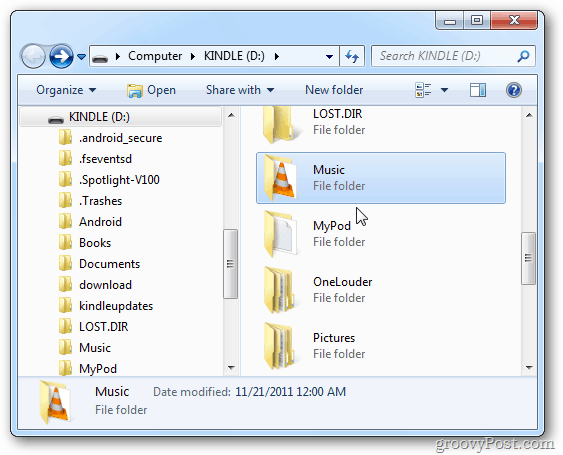
Postępując zgodnie z tymi metodami i krokami, możesz łatwo przenieść swoją kolekcję muzyki na Kindle Fire. Niezależnie od tego, czy wolisz przesyłać muzykę do Amazon Music w celu strumieniowania, czy ręcznie kopiować pliki przez USB do odtwarzania offline, będziesz mógł z łatwością cieszyć się ulubionymi utworami na swoim Kindle Fire.
Część 4. Wniosek
Ucząc się, jak umieścić muzykę na Kindle Fire, otworzyłeś świat możliwości rozrywki. Niezależnie od tego, czy zdecydujesz się przesłać muzykę do Amazon Music w celu płynnego streamingu, czy przesłać pliki przez USB do odtwarzania offline, masz teraz narzędzia i wiedzę, aby stworzyć spersonalizowaną ścieżkę dźwiękową na swoim Kindle Fire. Pamiętaj, że muzyka dodaje Twojemu urządzeniu zachwycającego wymiaru, wzbogacając ogólne wrażenia, takie jak korzystanie z… Konwerter Apple Music AMusicSoft. Ciesz się więc harmonijnym połączeniem technologii i muzyki na swoim Kindle Fire. Miłego słuchania!
Ludzie również czytają
- 9 najlepszych rozwiązań, aby naprawić Apple Music nie chce pobierać utworów
- Jak włączać i wyłączać treści nieprzyzwoite w Apple Music?
- Jak udostępniać teksty piosenek w Apple Music za pomocą iPhone'a/iPada
- Jak grać w Apple Music na PS5? Streamuj muzykę na konsolach do gier!
- Jak naprawić błąd automatycznego odtwarzania Apple Music, który nie działa?
- Jak włączyć funkcję Crossfade w Apple Music na iOS/Android/Windows/Mac
- Jak znaleźć i pobrać utwory z Apple Music w trybie offline?
- Jak zwiększyć głośność Apple Music na dowolnym urządzeniu?
Robert Fabry jest zapalonym blogerem i entuzjastą technologii, który może cię zarazić, dzieląc się kilkoma wskazówkami. Ma również pasję do muzyki i pisał dla AMusicSoft na te tematy.